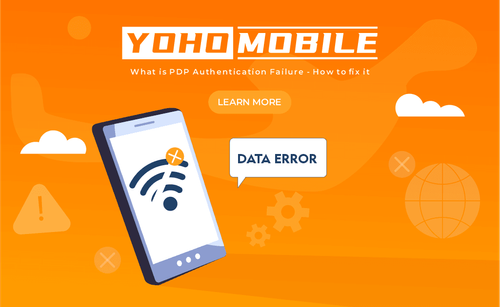Netzwerkprobleme können verwirrend und frustrierend sein, besonders wenn sie unerwartet auftreten. Ein häufiges Problem ist der PDP-Authentifizierungsfehler. In diesem Artikel erklären wir, was ein PDP-Authentifizierungsfehler ist, warum er auftritt und, am wichtigsten, wie man ihn behebt und verhindert. Lesen Sie weiter, wir helfen Ihnen, dieses Problem schnell zu lösen und Ihre mobilen Daten reibungslos am Laufen zu halten.
In diesem Artikel:
- Was ist ein PDP-Authentifizierungsfehler?
- Was sind die Ursachen für PDP-Authentifizierungsfehler?
- Wie man PDP-Authentifizierungsfehler behebt
- Gerätespezifische Anleitungen zur Behebung von PDP-Authentifizierungsfehlern
- Wie man PDP-Authentifizierungsfehler vermeidet
- FAQs
Was ist ein PDP-Authentifizierungsfehler?
Beginnen wir mit den Grundlagen. Was ist PDP-Authentifizierung? Die PDP-Authentifizierung ist ein Prozess, der es Ihrem Telefon ermöglicht, sich mit dem mobilen Internet zu verbinden. PDP steht für Packet Data Protocol (Paketdatenprotokoll), das Ihrem Gerät hilft, sich über Ihr Mobilfunknetz mit dem Internet zu verbinden.
Wenn die PDP-Authentifizierung fehlschlägt, bedeutet das, dass Ihr Telefon keine ordnungsgemäße Verbindung zum Netz Ihres Betreibers herstellen kann. Dies liegt oft an falschen Einstellungen oder Netzwerkproblemen. Dieser PDP-Authentifizierungsfehler kann verhindern, dass Ihr Telefon auf Ihren Mobilfunktarif und das Internet zugreift, was zu Problemen beim Surfen, mit Apps und anderen Online-Diensten führt.
Daher ist das Verständnis dieses Problems für alle Benutzer entscheidend, insbesondere aber für diejenigen, die sich bei täglichen Aufgaben auf ihre Geräte verlassen.
Was sind die Ursachen für PDP-Authentifizierungsfehler?
Es gibt mehrere Gründe, die PDP-Authentifizierungsfehler verursachen können; und verhindern, dass Ihr Telefon eine Verbindung zu mobilen Daten herstellt. Hier sind die Hauptursachen:
- Schwaches Netzwerksignal: Eine der Hauptursachen für PDP-Authentifizierungsfehler sind Probleme mit dem Mobilfunknetz. Wenn beispielsweise das Signal an Ihrem Standort schwach ist, kann Ihr Gerät möglicherweise keine Verbindung zur Basisstation herstellen.
- Probleme mit der SIM-Karte: Falsches Einlegen der SIM-Karte, eine defekte SIM-Karte oder andere kleinere Probleme können PDP-Authentifizierungsfehler verursachen.
- Update der Netzbetreibereinstellungen: Veraltete oder beschädigte Netzbetreibereinstellungen auf Ihrem Gerät können PDP-Authentifizierungsfehler verursachen.
- Falsche APN-Einstellungen: Ihr Telefon benötigt die richtigen Access Point Name (APN) Einstellungen, um sich mit dem Internet zu verbinden. Wenn diese falsch sind, können Sie nicht online gehen.
- Softwarefehler: Manchmal kann ein Fehler in der Software Ihres Telefons verhindern, dass es sich ordnungsgemäß verbindet.
Wie man PDP-Authentifizierungsfehler behebt
Es gibt mehrere Schritte, um dieses Problem zu beheben und Ihre mobilen Datendienste wieder zum Laufen zu bringen. In dieser Anleitung bieten wir grundlegende und erweiterte Lösungen zur Behebung von PDP-Authentifizierungsfehlern auf iPhones und anderen Geräten.
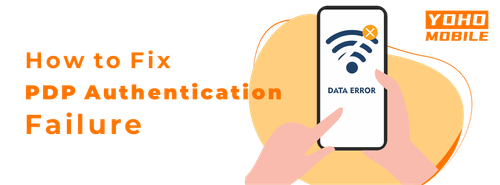
Bild von Vecteezy
Grundlegende Schritte zur Fehlerbehebung bei einem PDP-Authentifizierungsfehler
Starten Sie Ihr Gerät neu: Manchmal kann ein einfacher Neustart PDP-Authentifizierungsfehler beheben. Versuchen Sie, Ihr Telefon aus- und wieder einzuschalten. Dies kann die Netzwerkverbindungen zurücksetzen und temporäre Probleme beheben.
Flugmodus ein- und ausschalten: Das Ein- und Ausschalten des Flugmodus kann die Netzwerkverbindung Ihres Geräts aktualisieren und kleinere Verbindungsprobleme lösen.
eSIM aus- und einschalten: Das Aus- und Wiedereinschalten der eSIM kann die Netzwerkverbindung zurücksetzen und oft PDP-Authentifizierungsprobleme beheben.
Aktualisieren Sie Ihre Software: Stellen Sie sicher, dass die Software Ihres Telefons auf dem neuesten Stand ist. Gehen Sie zu den Einstellungen und suchen Sie nach Softwareupdates.
Kontaktieren Sie Ihren Netzbetreiber: Wenn das Problem weiterhin besteht, wenden Sie sich an Ihren Mobilfunkanbieter für weitere Unterstützung. Sie können spezifische Anweisungen geben oder Ihre Netzwerkkonfigurationen bei Bedarf remote zurücksetzen.
Erweiterte Schritte zur Fehlerbehebung bei einem PDP-Authentifizierungsfehler
Netzwerkeinstellungen zurücksetzen: Wenn die grundlegende Fehlerbehebung nicht funktioniert, setzen Sie die Netzwerkeinstellungen zurück. Dieser Vorgang setzt das Gerät auf die Werkseinstellungen zurück und löscht alle gespeicherten WLAN-Netzwerke, Bluetooth-Verbindungen und Mobilfunkeinstellungen.
APN-Einstellungen überprüfen und festlegen:
-
Gehen Sie zur „Einstellungen“-App Ihres Telefons.
-
Greifen Sie auf die Mobilfunknetzeinstellungen zu. Tippen Sie auf „Mobilfunknetz“ oder „Mobile Netze“.
-
Suchen Sie nach „Zugangspunkte (APN)“ und wählen Sie Ihren aktuellen APN aus oder fügen Sie bei Bedarf einen neuen hinzu.
-
Geben Sie die korrekten APN-Details für Ihre Region ein (für Yoho Mobile-Nutzer)
- China und Taiwan: “CTExcel”
- Hongkong und Thailand: “3gnet”
- Andere Regionen: “globaldata”
-
Speichern Sie und starten Sie Ihr Telefon neu, um die neuen Einstellungen anzuwenden.
Für detaillierte Anweisungen lesen Sie diese Anleitung zum Einrichten von APN auf einem iPhone.
Gerätespezifische Anleitungen zur Behebung von PDP-Authentifizierungsfehlern
Manchmal müssen PDP-Authentifizierungsfehler auf Geräteebene behoben werden.
Wie man PDP-Authentifizierungsfehler auf iPhone 13, 14 und 15 behebt:
- Software aktualisieren: Gehen Sie zu Einstellungen > Allgemein > Softwareupdate und installieren Sie alle verfügbaren Updates.
- Netzwerkeinstellungen zurücksetzen: Navigieren Sie zu Einstellungen > Allgemein > Zurücksetzen > Netzwerkeinstellungen zurücksetzen. (Hinweis: Auf neueren iOS-Versionen lautet der Pfad möglicherweise Einstellungen > Allgemein > iPhone übertragen/zurücksetzen > Zurücksetzen > Netzwerkeinstellungen zurücksetzen).
- APN-Einstellungen überprüfen: Stellen Sie sicher, dass Ihre iPhone APN-Einstellungen korrekt sind, um PDP-Authentifizierungsfehler zu vermeiden.
Auf iPads:
- Software aktualisieren: Stellen Sie sicher, dass Ihr iPad über die neuesten iOS- und Netzbetreibereinstellungen verfügt.
- APN-Einstellungen überprüfen: Überprüfen Sie, ob Ihre APN-Einstellungen korrekt sind.
Andere netzbetreiberspezifische Lösungen:
Verschiedene Netzbetreiber wie T-Mobile, Three, Docomo und Verizon haben spezifische Einstellungen und Updates. Stellen Sie sicher, dass Ihr Gerät mit Ihrem Netzbetreiber kompatibel ist und die richtigen Einstellungen hat, um PDP-Authentifizierungsprobleme zu vermeiden.
Wann sollte man den Support kontaktieren?
Wenn das Problem weiterhin besteht, kontaktieren Sie den Kundendienst Ihres Netzbetreibers für Hilfe.
Tipp: Halten Sie Ihr Gerätemodell, Ihre Softwareversion und eine detaillierte Beschreibung des Problems bereit, bevor Sie den Support kontaktieren, damit das Support-Team Ihnen effektiver helfen kann.
Wie man PDP-Authentifizierungsfehler vermeidet
Um zu vermeiden, dass PDP-Authentifizierungsfehler in Zukunft auftreten, können Sie ein paar einfache Schritte unternehmen:
- Halten Sie Ihr Gerät aktuell: Installieren Sie immer die neuesten Softwareupdates für Ihr Telefon oder Tablet.
- Überprüfen Sie die APN-Einstellungen: Stellen Sie sicher, dass Ihre Access Point Name (APN)-Einstellungen für Ihren Netzbetreiber korrekt sind. Diese Einstellungen ermöglichen es Ihrem Gerät, sich mit dem Internet zu verbinden.
- Regelmäßig neu starten: Starten Sie Ihr Gerät häufig neu, um seine Netzwerkverbindung zu aktualisieren.
- Netzwerküberlastung vermeiden: Versuchen Sie, Ihren Datentarif in Gebieten mit guter Netzabdeckung zu nutzen, um Überlastungen zu vermeiden, da dies zu Verbindungsproblemen führen kann.
- Halten Sie Ihre SIM-Karte funktionstüchtig: Stellen Sie sicher, dass Ihre SIM-Karte richtig eingelegt und nicht beschädigt ist. Wenn Sie vermuten, dass Ihre SIM-Karte defekt sein könnte, kontaktieren Sie Ihren Netzbetreiber für eine neue.
FAQs
Was bedeutet „Mobiles Datennetzwerk konnte nicht aktiviert werden“?
Die Meldung „Mobiles Datennetzwerk konnte nicht aktiviert werden“ bedeutet, dass Ihr Gerät keine Verbindung zum Mobilfunknetz herstellen kann. Die PDP-Authentifizierung (Packet Data Protocol) ist erforderlich, damit Ihr Telefon mobile Daten nutzen kann. Wenn sie fehlschlägt, kann Ihr Telefon nicht über mobile Daten auf das Internet zugreifen. Um dies zu beheben, überprüfen Sie die APN-Einstellungen Ihres Telefons, starten Sie Ihr Gerät neu oder kontaktieren Sie Ihren Netzbetreiber um Hilfe.
Warum ist meine Netzwerkauthentifizierung fehlgeschlagen?
Die Netzwerkauthentifizierung kann aus mehreren Gründen fehlschlagen. Häufige Probleme sind falsche APN-Einstellungen, veraltete Netzbetreibereinstellungen oder eine defekte SIM-Karte. Sicherzustellen, dass alle Einstellungen korrekt konfiguriert und aktualisiert sind, kann dieses Problem normalerweise lösen.
Warum ist die PDP-Authentifizierung fehlgeschlagen?
Ein PDP-Authentifizierungsfehler tritt auf, wenn Ihr Gerät nicht ordnungsgemäß mit dem Netzwerk kommunizieren kann. Dies kann oft durch Aktualisieren Ihrer Netzbetreibereinstellungen oder Zurücksetzen Ihrer Netzwerkkonfigurationen behoben werden. Dadurch wird normalerweise die ordnungsgemäße Netzwerkfunktion wiederhergestellt.
Was ist PDP in den APN-Einstellungen?
PDP steht für Packet Data Protocol und ist Teil der Einstellungen für den APN Ihres Mobilfunknetzes. Die APN-Einstellungen teilen Ihrem Gerät mit, wie es sich über das Netzwerk Ihres Mobilfunkanbieters mit dem Internet verbinden soll. Die PDP-Einstellung regelt speziell, wie Datenpakete zwischen Ihrem Gerät und dem Internet übertragen werden, damit Sie eine funktionierende mobile Datenverbindung für Online-Aktivitäten haben.
Was ist ein PDP-Authentifizierungsfehler auf dem iPhone?
Ein PDP-Authentifizierungsfehler (Packet Data Protocol) auf einem iPhone bedeutet, dass Ihr Gerät keine Verbindung zum mobilen Internet herstellen kann. Dies geschieht normalerweise aufgrund falscher Einstellungen oder Netzwerkproblemen. Um dies zu beheben, müssen Sie möglicherweise Ihre APN-Einstellungen überprüfen und zurücksetzen, Ihr iPhone neu starten oder dessen Software aktualisieren.